4 maneiras de selecionar várias fotos em um Mac

O gerenciamento de várias imagens pode ser demorado se você não puder selecioná-las todas simultaneamente. Esse processo pode ser bastante complicado, especialmente se você precisar gerenciar diferentes fotos em vários álbuns. Este tutorial rápido ensinará como selecionar várias fotos no seu Mac para ajudá-lo a gerenciar sua mídia com apenas alguns cliques. Vamos começar!
1. Selecione várias fotos usando clicar e arrastar
Este método de selecionar várias fotos é mais recomendado se as fotos com as quais você está trabalhando estiverem no mesmo intervalo ou próximas umas das outras, pois você arrastará o cursor até que a última foto que deseja gerenciar seja selecionada. Siga esses passos:
- Abra o aplicativo Fotos.
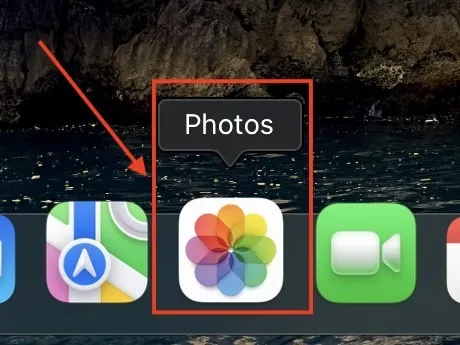
- Localize o álbum que você gostaria de gerenciar.
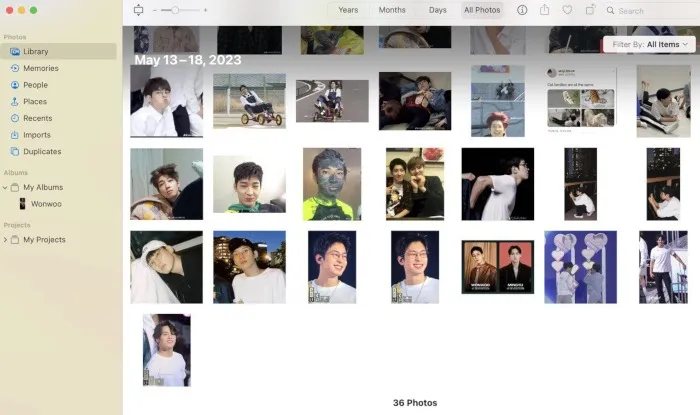
- Encontre um espaço vazio na janela do álbum, clique usando o trackpad ou o mouse e segure enquanto arrasta o cursor para selecionar as fotos que deseja gerenciar. Fazendo isso irá destacar e selecionar as fotos dentro da caixa cinza que aparece.
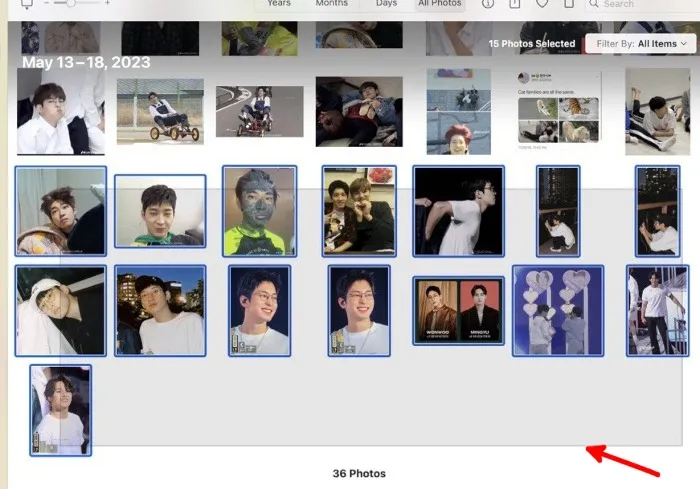
- Se quiser desmarcar uma foto, mantenha pressionada a commandtecla do teclado e clique nas fotos que deseja desmarcar.
2. Selecione todas as fotos usando um comando de teclado
Este método permite selecionar todas as fotos em um álbum com uma combinação de teclas. Essa é a maneira mais rápida se as fotos com as quais você deseja trabalhar estiverem no mesmo álbum. Siga estas etapas para selecionar todas as fotos:
- Abra o aplicativo Fotos.
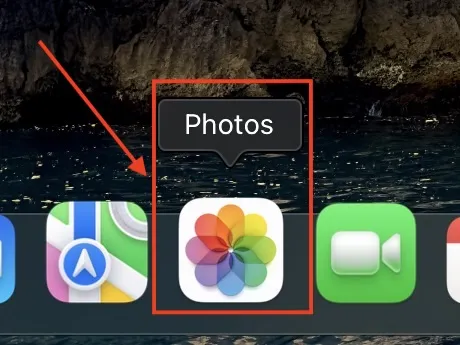
- Encontre o álbum que contém todas as fotos que você deseja selecionar.
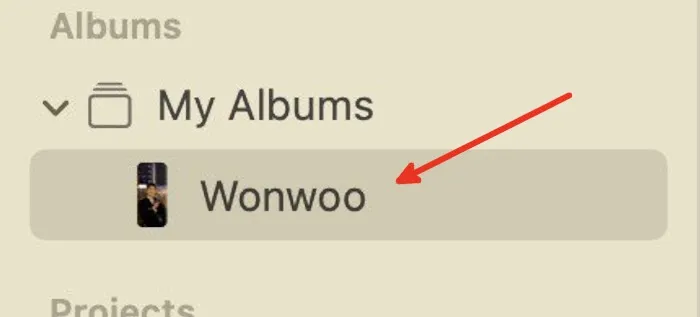
- Torne a janela do álbum sua janela ativa e pressione a combinação de teclas command+ Apara destacar todas as fotos dentro do álbum atual.
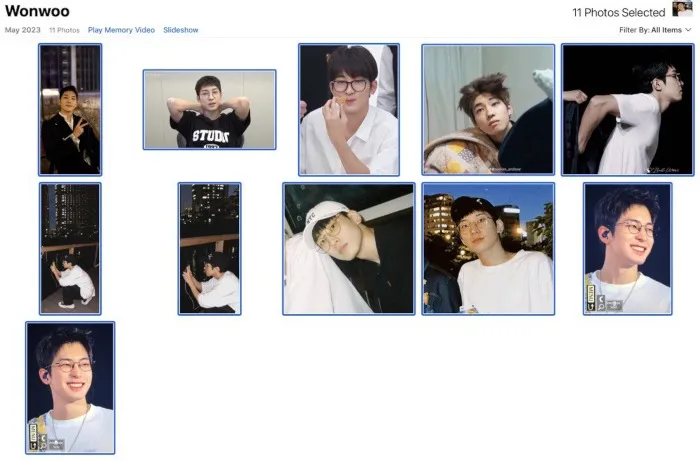
- Se quiser excluir uma foto dos itens selecionados, segure a commandtecla do teclado e clique na(s) foto(s) que deseja excluir.
3. Selecione Todas as fotos usando a guia “Editar” no aplicativo Fotos
Outra maneira de selecionar todas as fotos em um único álbum é a guia “Editar” na barra de menus do aplicativo Fotos. Para usar este método para selecionar várias fotos no Mac, siga estas etapas:
- Abra o aplicativo Fotos.
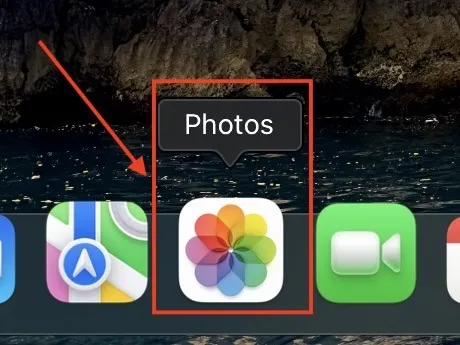
- Vá para o álbum em seu aplicativo Fotos que contém todas as fotos que você deseja selecionar. Na barra de menus do aplicativo, clique na guia “Editar”.
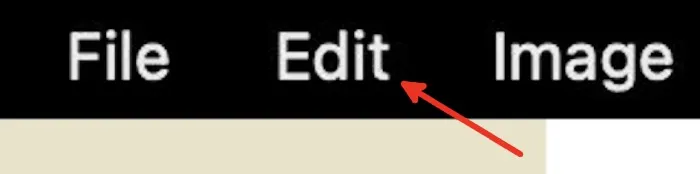
- No menu suspenso da guia “Editar”, clique em “Selecionar tudo” para destacar todas as fotos no álbum atual.
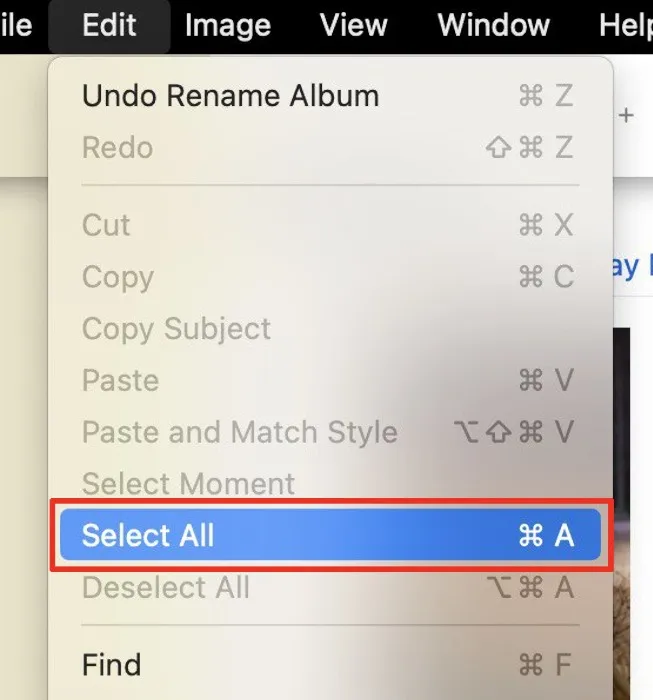
- Você pode excluir uma foto dos itens selecionados mantendo pressionada a command tecla e clicando com o botão esquerdo na foto ou fotos que deseja excluir.
- Se você quiser desmarcar todas as fotos, abra a guia suspensa “Editar” novamente e clique na opção “Desmarcar tudo”.
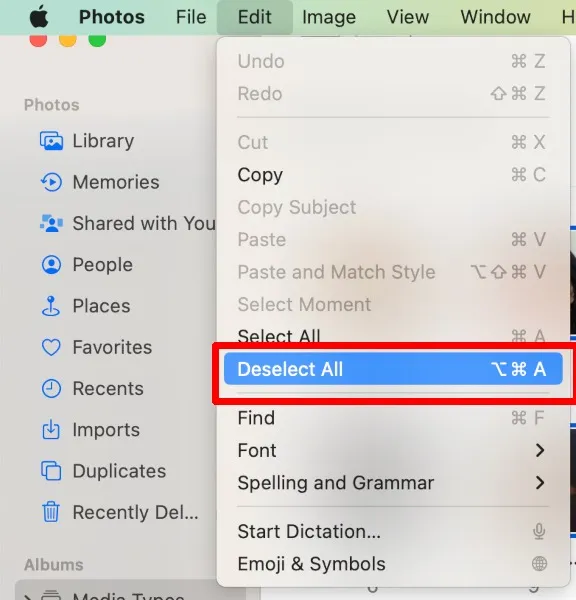
4. Selecione várias fotos segurando a tecla de comando e clicando
Se as fotos com as quais você deseja trabalhar estiverem espalhadas em um álbum, você pode selecioná-las individualmente segurando a commandtecla e clicando em cada foto que deseja selecionar, conforme mostrado abaixo.
- Abra o aplicativo Fotos.
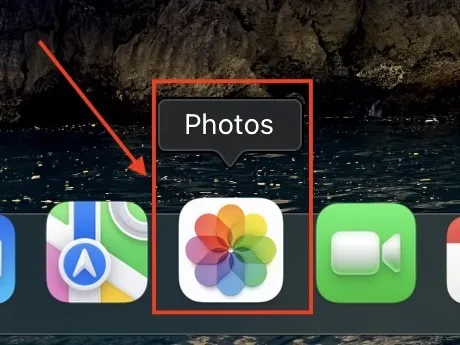
- Navegue até as fotos com as quais deseja trabalhar. O ideal é que estejam no mesmo álbum – mesmo que estejam dispersos.
- Mantenha pressionada a commandtecla e clique em cada foto que deseja selecionar. Se você quiser desmarcar uma foto, basta clicar nela enquanto ainda mantém pressionada a commandtecla.
perguntas frequentes
Esses métodos funcionam com outros tipos de arquivo?
Sim. Você pode usar os métodos 1, 2 e 4 acima ao selecionar vários arquivos no Mac . Dependendo de onde você gerencia esses arquivos, o aplicativo ou site pode ter outras formas de selecionar vários itens.
Posso usar esses métodos no Windows?
Se você estiver no Windows, pode definitivamente usar esses métodos ao trabalhar com várias fotos e outros tipos de arquivo. No entanto, em vez de usar a commandtecla, você precisará usar a Ctrltecla em um teclado do Windows.
Como posso selecionar várias fotos no meu iPhone ou iPad?
Se você estiver trabalhando com um iPhone ou iPad, como fotos com efeitos no modo retrato e quiser selecionar várias fotos, use o botão “Selecionar” no aplicativo Fotos. Com a função de seleção ativa, toque nas fotos que deseja selecionar.
Crédito da imagem: Pixabay . Todas as capturas de tela por Natalie dela Vega.



Deixe um comentário